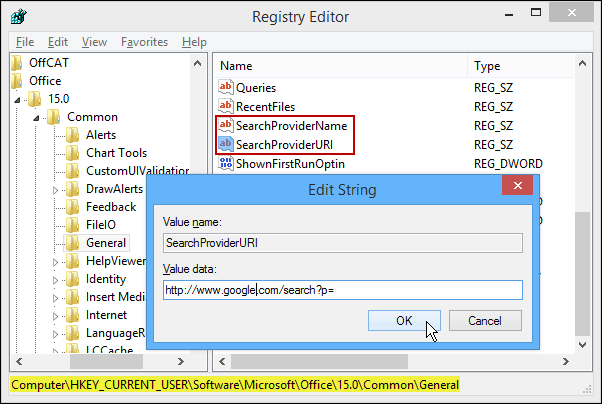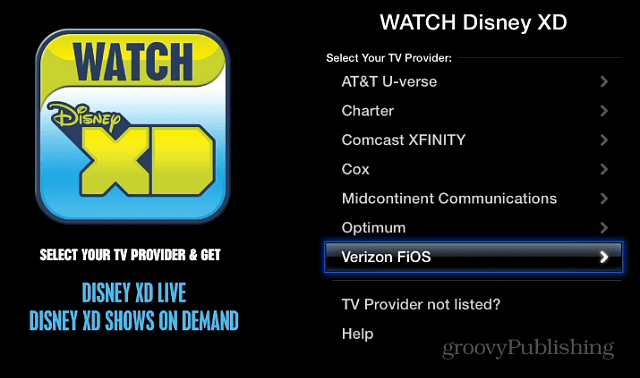Kako sinhronizirati Outlook koledar z Google Koledarjem
Microsoftova Pisarna Google Urad Outlook Google Koledar Junak / / June 12, 2020
Nazadnje posodobljeno dne

Če želite koledarje uporabljati iz Outlooka in Googla skupaj, jih boste morali uvoziti. Tukaj je opisano.
Organizirati ni enostavno. Če poskušate nadzirati zaseden urnik, potem morda že uporabljate koledarsko aplikacijo, kot sta Outlook ali Google Koledar, da nadzirate stvari.
Morda celo uporabljate več aplikacij za skupno življenje: Google Koledar za vaše osebno življenje, Outlook za svoje delovne obveznosti. V tem primeru boste morda želeli združiti to dvoje in si ogledati vse svoje dogodke na enem mestu.
Medtem ko je koledar Outlook mogoče sinhronizirati z Google Koledarjem, postopek ni povsem preprost. Tukaj je tisto, kar morate storiti.
Kako uvoziti Google Koledar v Outlook
Če si želite ogledati dogodke v Google Koledarju v Outlooku, se morate najprej naročiti na ta koledar v Outlooku. Začeti boste morali odpiranje Google Koledarja ki ga želite dodati v Outlook.
V levem meniju se pomaknite s kazalcem miške nad koledarjem, ki ga želite izvoziti, in kliknite ikono menija s tremi pikami.
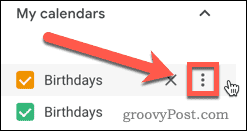
Kliknite na Nastavitve in skupna raba na seznamu možnosti, ki se prikaže.
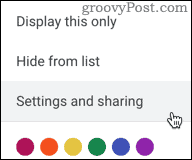
S tem se odpre meni z možnostmi Google Koledarja. V meniju na levi strani kliknite na Vključi koledar možnost.
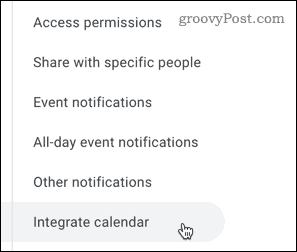
Izberite in kopirajte URL, ki je prikazan pod Tajni naslov v formatu iCal. To je URL, ki ga mora Outlook uvoziti v Google Koledar.
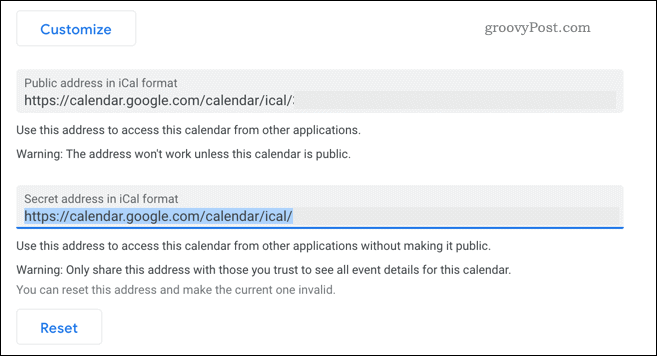
S skrivnim naslovom koledarja iCal, shranjenim v odložišču, odprite Outlook in pritisnite ikono koledarja za dostop do koledarja.
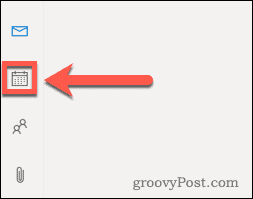
V Outlookovem koledarju pritisnite gumb Dodaj koledar možnost za dodajanje zunanjega koledarja.
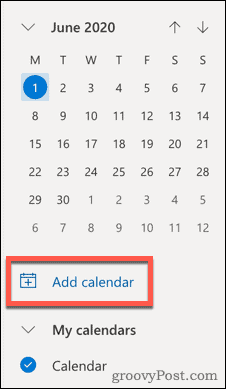
Izberite Naročite se iz spleta v levem meniju.
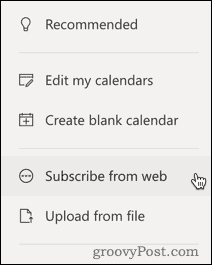
URL, ki ste ga kopirali iz Google Koledarja, prilepite v priloženo polje. Vnesite koledar ime, barvo in ikono, nato pa kliknite Uvoz da ga uvozite v Outlook.
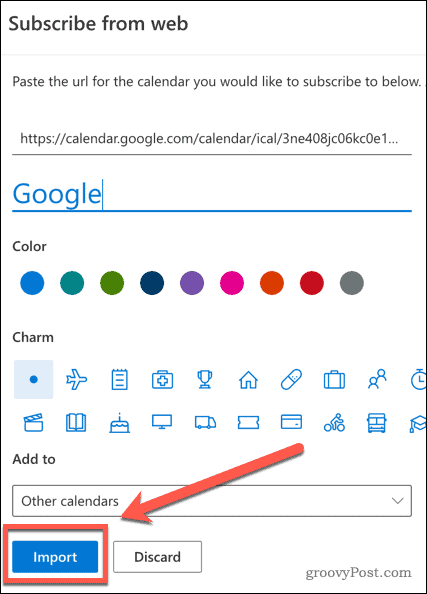
Če je postopek uspešen, si lahko zdaj ogledate svoje dogodke in opozorila v Google Koledarju v Outlooku. Vsi novi dogodki, ki jih dodate v Google Koledar, se bodo prikazali tudi v Outlooku, vendar bodo morda trajali nekaj časa, da se sinhronizirajo.
Če ustvarite nov dogodek v Outlooku, se to ne bo sinhroniziralo z Google Koledarjem. Na žalost postopek s to metodo deluje le v eno smer.
Kako uvoziti Outlook koledar v Google
Mogoče je narediti tudi druge stvari in uvoziti koledar Outlook v Google Koledar. Če želite to narediti, se najprej prijavite v Outlook račun.
V menijski vrstici na vrhu pritisnite Nastavitve ikona zobnika.
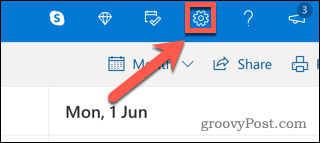
Kliknite na Oglejte si vse nastavitve Outlooka možnost na samem dnu menija.

V meniju z nastavitvami Outlooka pritisnite Koledar nato kliknite na Koledarji v skupni rabi možnost.
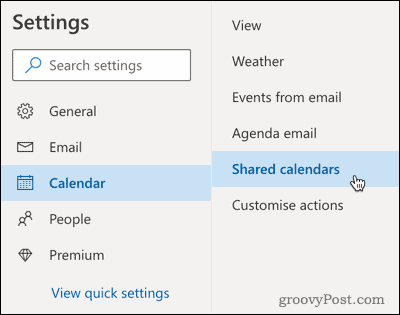
V Objavi koledar , kliknite na Izberite koledar, nato izberite koledar, ki ga želite sinhronizirati.
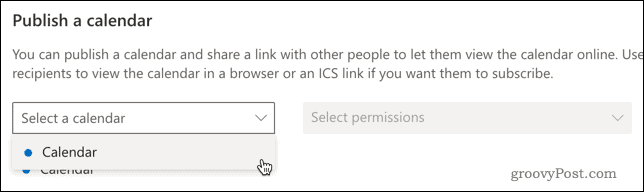
Dovoljenja nastavite na Ogled vseh podrobnosti, nato kliknite na Objavi gumb.
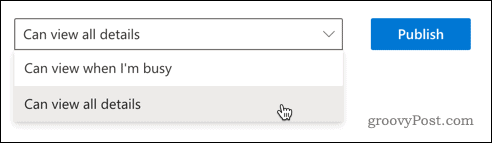
Koledar programa Outlook bo zdaj javen, kar vam bo omogočilo izvoz v Google Koledar.
Če želite to narediti, kliknite na ICS nato pritisnite Kopiraj povezavo da ga kopirate v odložišče.
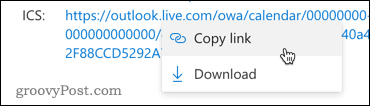
Zdaj ste pripravljeni na uvoz Outlook koledarja v Google Koledar, zato za začetek odprite Google Koledar.
V levem meniju pritisnite plus (+) ikona zraven Drugi koledarji možnost.
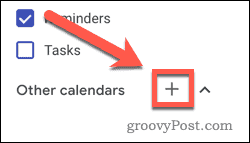
Izberite Iz naslova URL s seznama menijev, ki se prikaže.
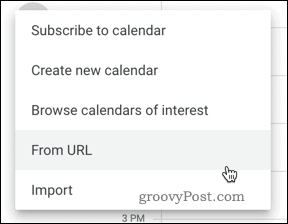
Prilepite v Outlook povezavo v URL koledarja in kliknite Dodaj koledar če želite dodati koledar v mapo »Prejeto«.
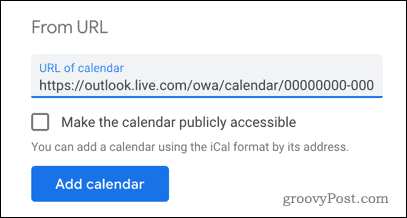
Če je postopek uspešen, si lahko zdaj ogledate svoje dogodke in obvestila v programu Outlook v Google Koledarju.
Vsi novi dogodki, ustvarjeni v Outlooku, se bodo sinhronizirali z Google Koledarjem, čeprav pričakujte, da se bo sinhroniziral prek tega. Kot pri metodi Google Calendar-to-Outlook je tudi to samo en način, saj se dogodki, ustvarjeni v Google Koledarju, ne bodo sinhronizirali z Outlookom.
Dvosmerno sinhronizacijo koledarja
Če želite imeti dvosmerno sinhronizacijo (ki vam omogoča ustvarjanje dogodkov na kateri koli platformi, ki se sinhronizirajo z obema), je vaša edina možnost uporaba aplikacije tretje osebe.
Veliko teh bo stalo premijo, a odprtokodne možnosti, kot so Outlook Google Koledar Sync za osebni računalnik so na voljo, ki vam omogočajo, da shranjujete dogodke na obeh platformah.
Če ste naročeni na G Suite, lahko uporabite tudi njegovo brezplačno orodje, imenovano G Suite Sync za Microsoft Outlook (GSSMO).
Če je vaš cilj preprosto omogočiti ogled dogodkov tako iz Outlooka kot Google Koledarjev na enem mestu, potem je preprost rešitev uporaba vašega pametnega telefona. V iPhone lahko v privzeto aplikacijo Koledar dodate več koledarjev, ki omogočajo ogled in ustvarjanje dogodkov za Google Koledar in Outlook.
V Androidu bo brezplačna aplikacija Microsoft Outlook omogočila povezavo do drugega računa, vključno z Googlovimi računi. Katera koli od teh metod vam bo dala preprost način za ogled vseh svojih dogodkov v eni aplikaciji.
Ostanite organizirani z Outlook in Google Koledarji
Sinhronizacija Outlooka in Google Koledarjev ni tako preprosta, kot bi morda pričakovali. Če pa sledite enemu od zgornjih načinov, bi morali v enem koledarju videti svoje dogodke iz Googla in Outlooka, s čimer se prepričajte, da se ne boste podvojili.
Kateri koledar boste izbrali kot privzeti, je res odvisno od osebnih želja. Oba imata odlične lastnosti, kot je zmožnost nastavite zunaj pisarniškega načina, ustvarite skupne koledarje z drugimi uporabniki in prestavite sestanke spotoma.